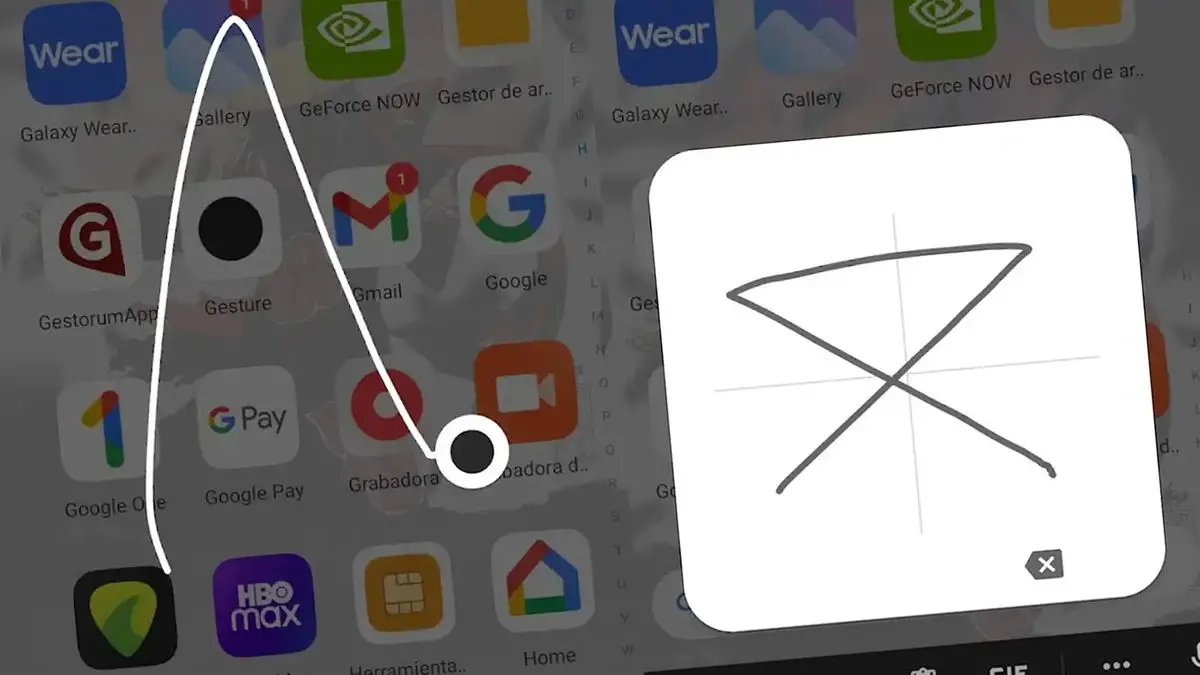この記事では、Gesturesを使用してカスタムジェスチャシステムを作成する方法を学ぶことができます。 ジェスチャを使用すると、フローティングボタンまたはタッチパッド上のジェスチャを使用して、ジェスチャシステムを作成およびカスタマイズできます。
ジェスチャーはかなり前からAndroidに実装されており、このオプションを使用してナビゲーションボタンを置き換えることができることに加えて、一部のメーカーは、いくつかのクイック機能へのアクセスを容易にするためにジェスチャーを使用しています。 ジェスチャの目的を決定する人になりたい場合は、次に説明するジェスチャと呼ばれるアプリケーションを使用して、ジェスチャシステムを作成できます。
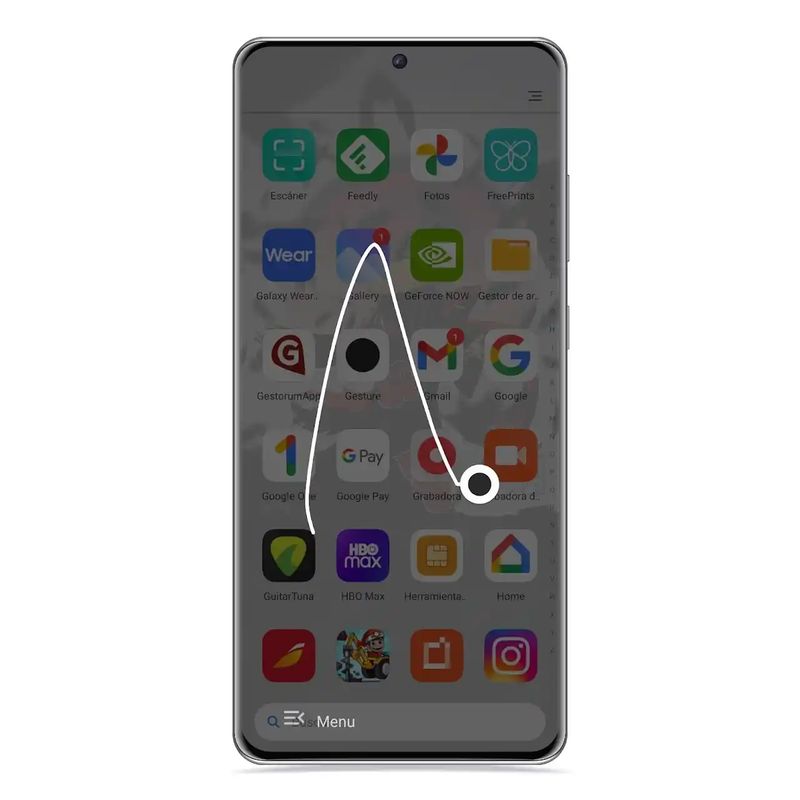
ジェスチャーとは何ですか?
Gesturesは、画面上の任意の場所に配置されるフローティングボタンを使用して動作し、ジェスチャーを実行するときに押すことができるアプリです。この時点で、ジェスチャーを描画する必要がある一種の仮想ホワイトボードが表示されます。アクティベートしたい問題。

Gesturesを使用してカスタムジェスチャシステムを作成するにはどうすればよいですか?
これらすべてには、これらのジェスチャの作成など、いくつかの前のステップがあります。 これを行うには、アプリケーションを開いてテストジェスチャを描画するだけです。 各ジェスチャの形状を選択するときは、それが単純なものであり、時間を節約する必要があることを覚えておく必要があります。その逆ではないため、単純な形状を描画して、三角形、円、または「 V」。
最初のジェスチャを作成した後、その機能を選択する必要があります。この意味で、Wi-FiやBluetooth接続などの設定の一部をアクティブまたは非アクティブにしたり、選択したアプリケーションを実行したりできるため、多くの可能性があります。連絡先に電話することもできます。
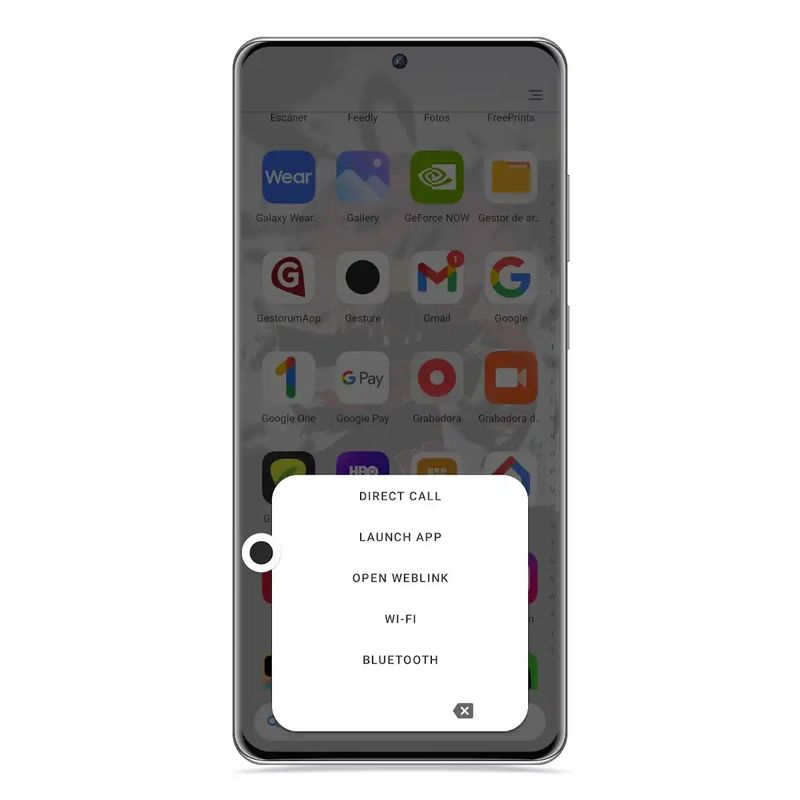
このアプリケーションの設定にアクセスするには、フローティングボタンを押して、その下部にあるメニューセクションをクリックするだけで、そこから多くのオプションにアクセスできます。 フローティングボタンを使用せずに画面上のボタンを使用する場合は、フローティングボタンパネルのホームボタンから上にスワイプして、この仮想ホワイトボードをアクティブにするオプションがあります。
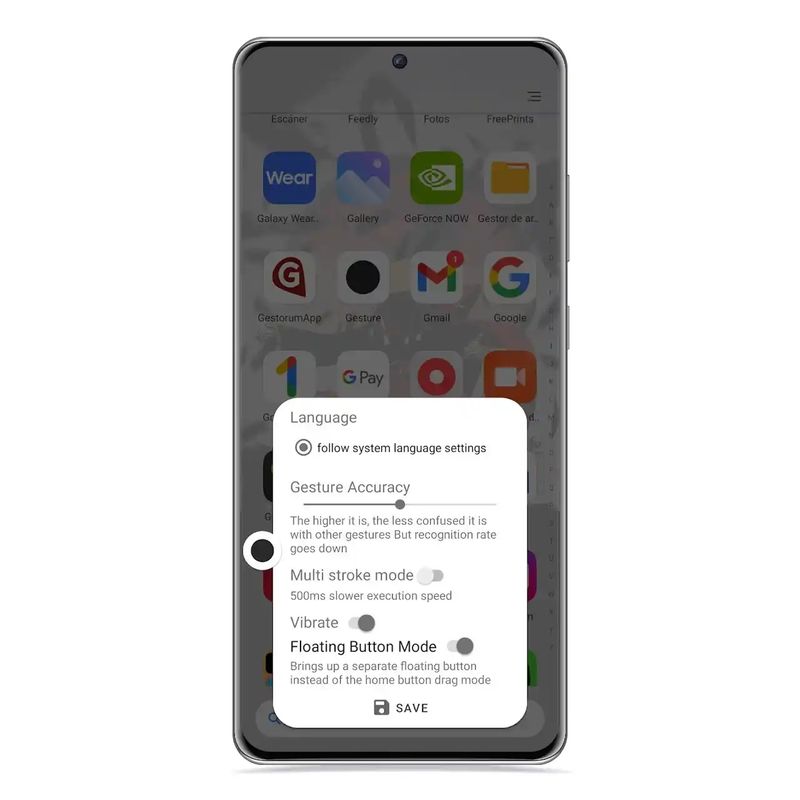
さらに、仮想ホワイトボードを呼び出すこの方法を使用して、画面に表示されたときに邪魔にならないようにする場合は、フローティングボタンのサイズと透明度を変更できます。
Google Playでジェスチャーをダウンロードするにはどうすればよいですか?
GestureはGooglePlayから無料でダウンロードでき、アプリ内購入がないため、箱から出してすぐにすべての機能を使用できます。